Configurazione di più sedi di Google My Business
Ecco un esempio di come aggiungere e configurare più posizioni di Google My Business per il tuo cliente.
Supponiamo che il tuo cliente gestisca 3 palestre - a Londra, Manchester e Glasgow. Ogni palestra è gestita nello stesso account di Google My Business ed è definita come posizione separata.
Creeremo un'area chiamata "LE MIE PALESTRE" con 3 dashboard al suo interno - una per ogni posizione. Per ottenere questo, lavoreremo con il pannello di configurazione dell'area accessibile facendo clic sul pulsante più in alto nell'intestazione dell'area, come mostrato nell'immagine seguente:
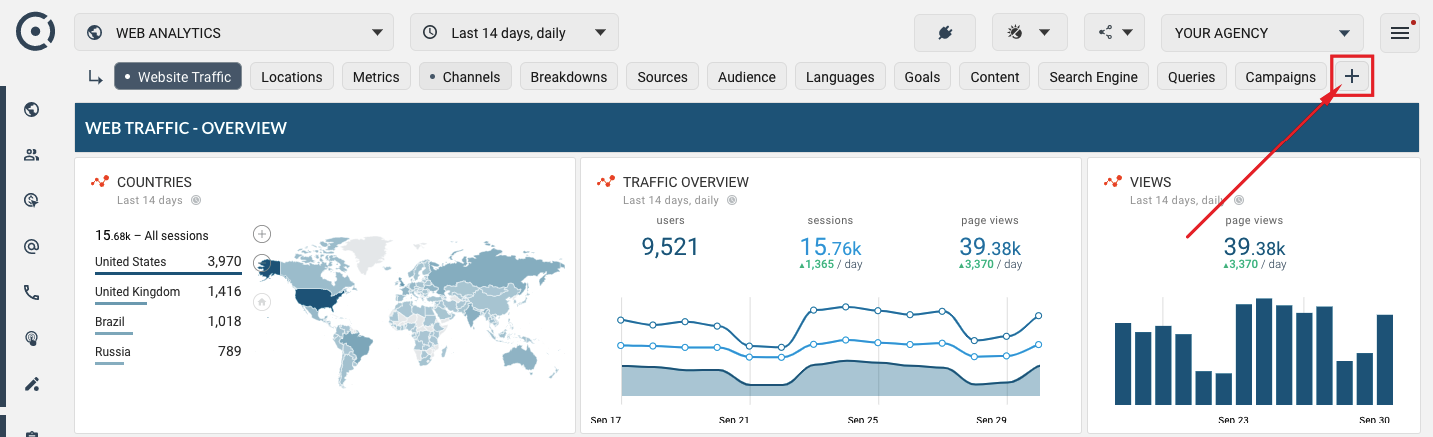
Non è POSSIBILE creare nuove aree ma è sempre possibile riutilizzare quelle esistenti. In questo caso, andremo a nascondere le aree WEB ANALYTICS, SOCIAL e altre, e lavoreremo solo con l'area RECENSIONI E CHIAMATE che useremo per raggruppare le nostre palestre.
Per farlo, apriamo prima il pannello di gestione delle aree e rimuoviamo (o in questo caso, nascondiamo) le aree diverse da PAROLE CHIAVE E SEO. Passa il mouse sopra il nome dell'area. Nota l'icona "Nascondi" a destra che puoi cliccare per nascondere l'area.
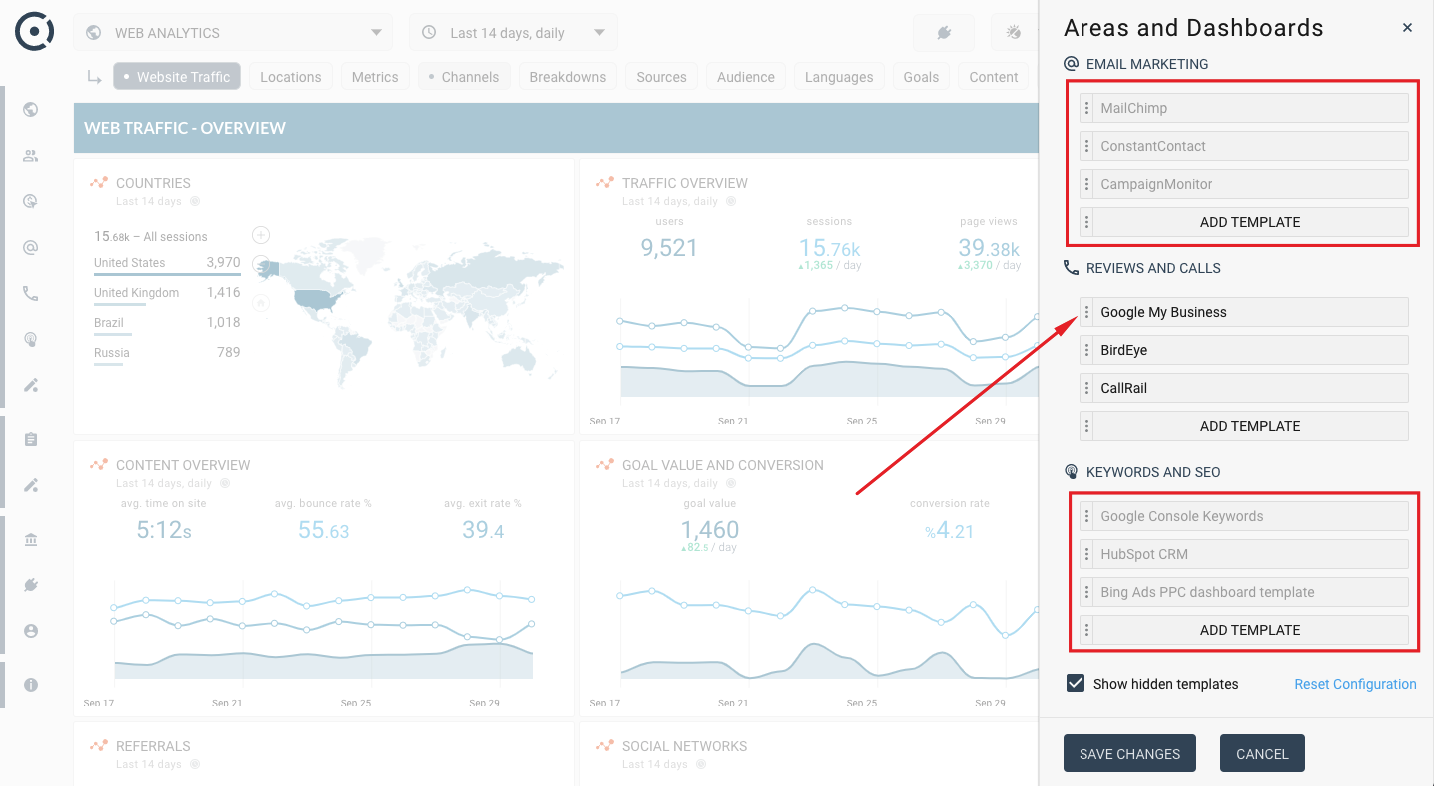
Nota che tutte le aree tranne RECENSIONI E CHIAMATE sono ora nascoste. Successivamente, rinominiamo l'area RECENSIONI E CHIAMATE in "LE MIE PALESTRE":
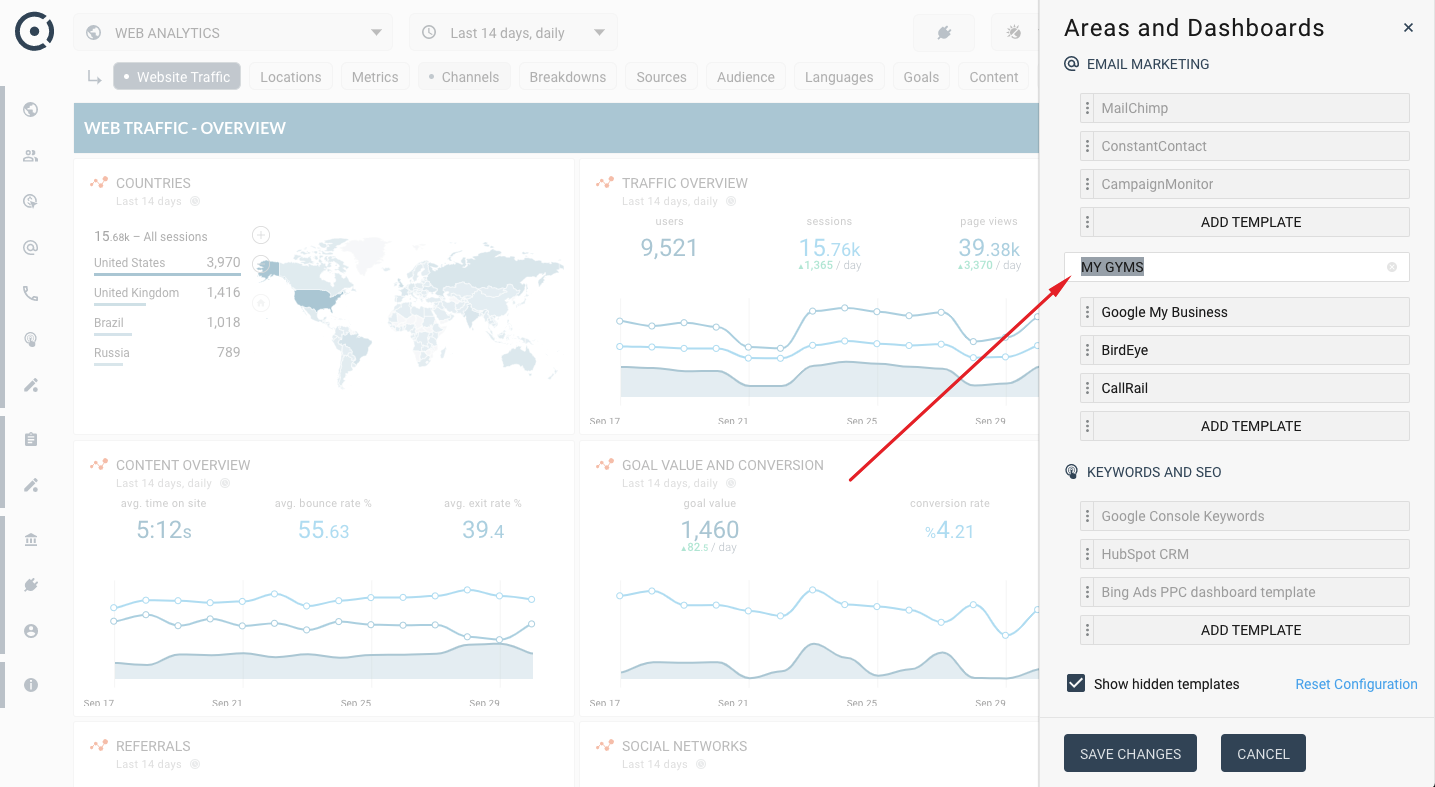
Puoi anche nascondere, il resto dei modelli sotto MY GYMS, e lasciare solo Google My Business. Poiché abbiamo bisogno di avere 3 modelli (uno per ogni posizione), aggiungiamo altri due modelli di Google My Business sotto l'area MY GYMS e rinominiamo i 3 modelli in London, Manchester e Glasgow.
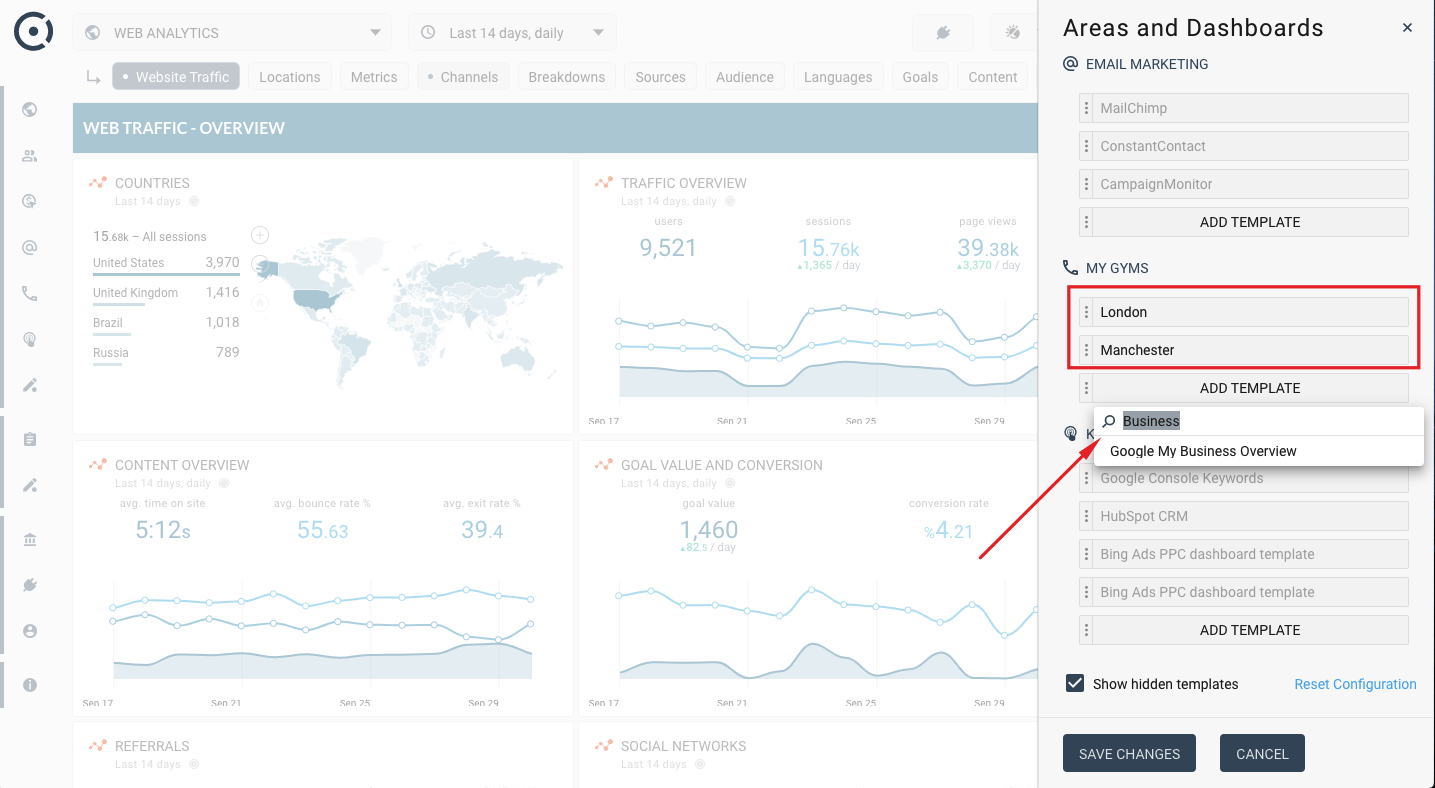
Per aggiungere modelli, clicca sul pulsante AGGIUNGI MODELLO sotto MY GYMS e rinomina i nuovi modelli. Poiché hai nascosto altre aree, il tuo cliente ora ha solo un'area chiamata MY GYMS con 3 cruscotti lì - London, Manchester e Glasgow.
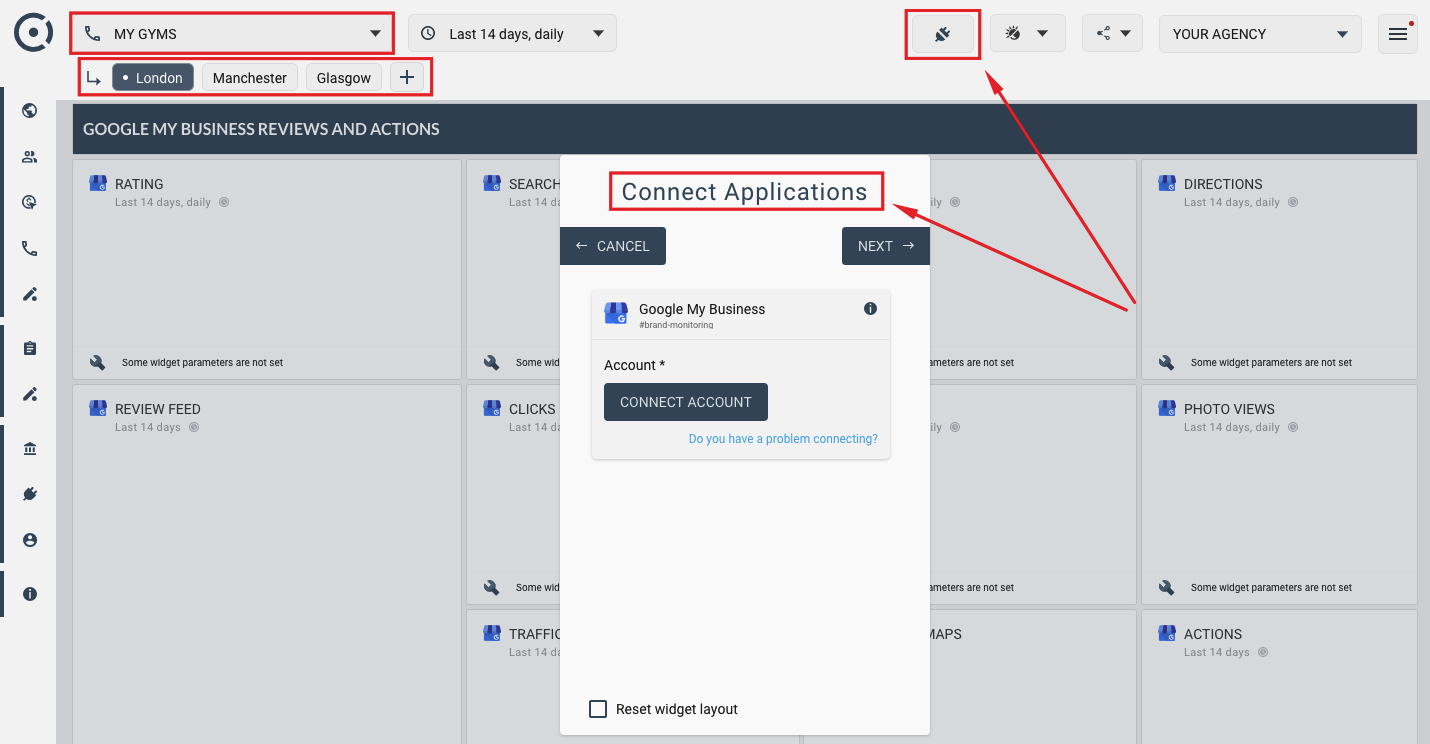
Il passaggio finale è aprire ogni modello e inserire i tuoi dati di accesso all'account Google My Business. Ricorda di selezionare le posizioni corrispondenti di Google My Business per ogni città. Ricorda, puoi sempre ripristinare le impostazioni predefinite aprendo il pannello Aree e Dashboard e utilizzando il pulsante "Reset Configuration" mostrato qui:
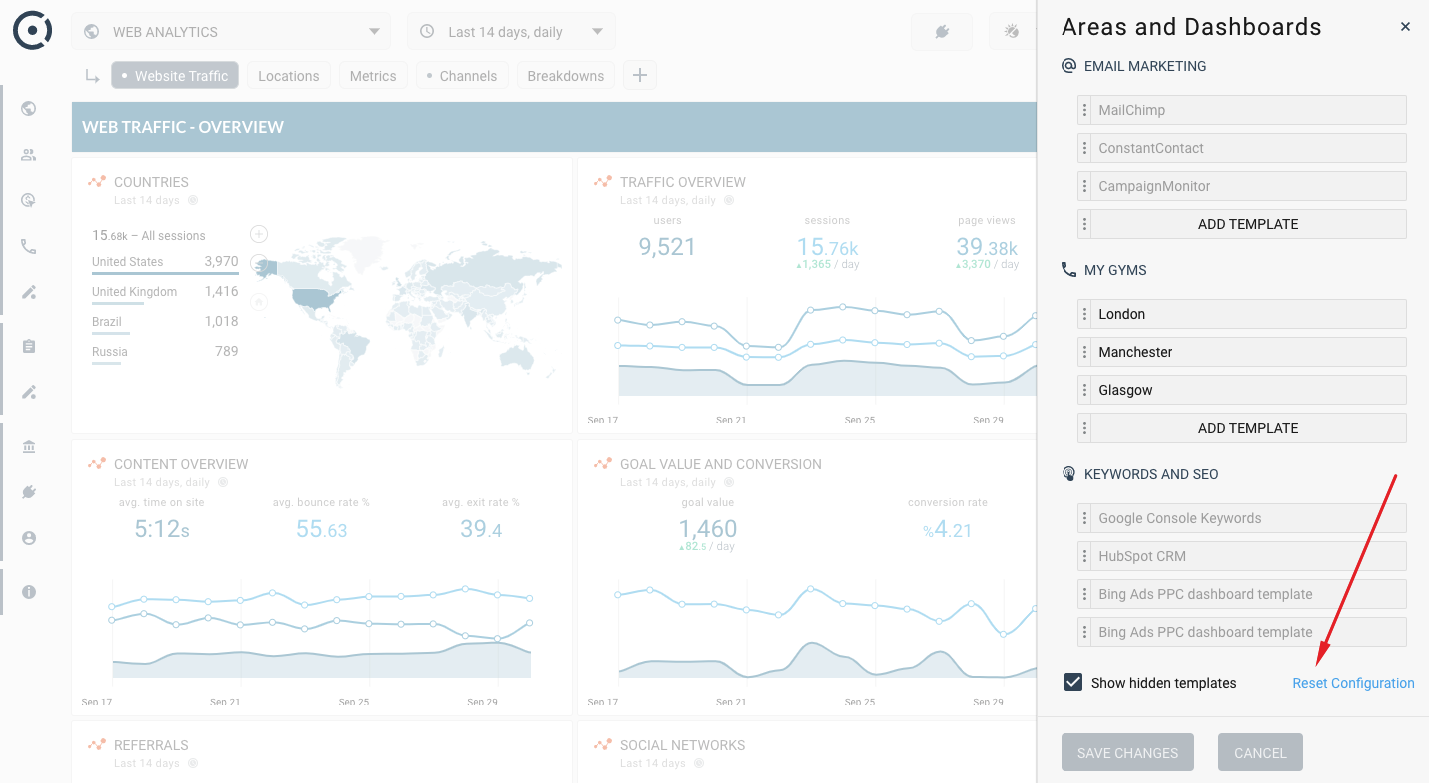
Per ulteriori informazioni sulla gestione delle aree e dei gruppi di modelli in Octoboard, consulta questo tutorial.